
Man sagt, dass Wasser nicht zurückgewonnen werden kann, aber im Informationszeitalter kann alles Spuren hinterlassen. Im Folgenden erklärt Ihnen der Editor, wie Sie Dateien wiederherstellen, nachdem Sie den Win7-Papierkorb geleert haben. Mal sehen!
Methode 1: Wenn nach dem Leeren des Papierkorbs keine weiteren Vorgänge ausgeführt werden, können Sie zum Rückgängigmachen die universelle Rückgängig-Taste Strg+z verwenden. Natürlich müssen Sie rechtzeitig reagieren.
Methode 2: 1. Drücken Sie gleichzeitig [win+r] und geben Sie dann regedit ein (öffnen Sie die Registrierung).
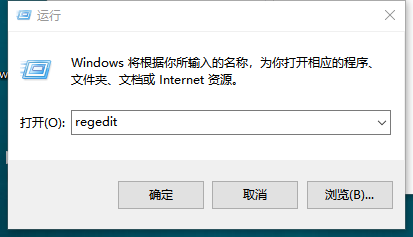
2. Erweitern Sie in der Reihenfolge: HEKEY-LOCAL-MACHIME/SOFTWARE/microsoft/WINDOWS/CURENTVERSION/EXPLORER/DESKTOP/NAMESPACE (kopieren Sie die Vergangenheit).
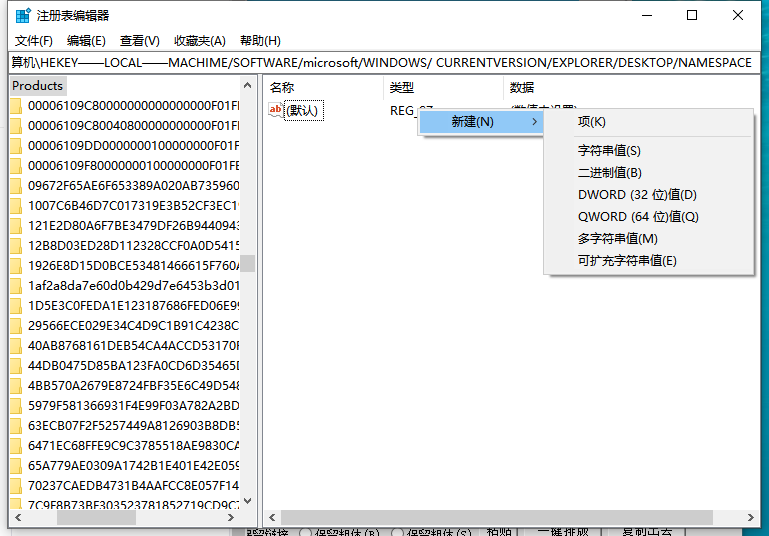
3. Klicken Sie außerhalb des leeren Bereichs links auf „Neu“, wählen Sie „Primärschlüssel“ aus, nennen Sie ihn 645FO40-5081-101B-9F08-00A002F954E und legen Sie dann rechts den Standard-Primärschlüssel fest.
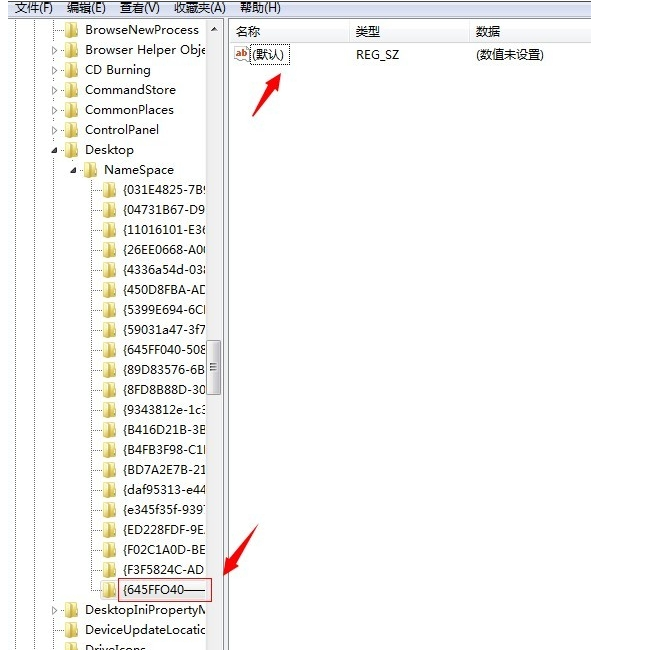
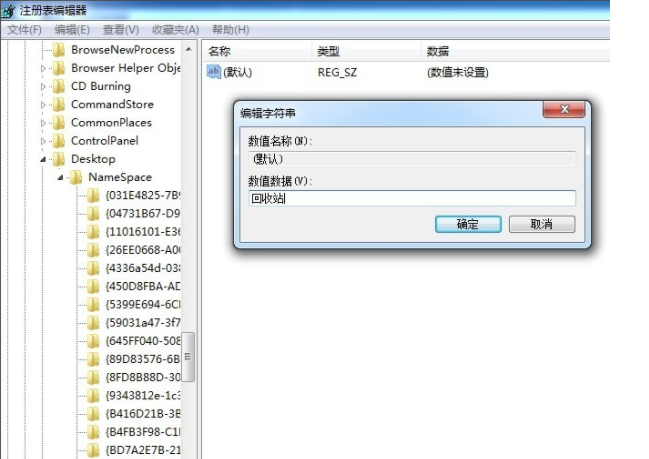
4. Starten Sie Ihren Computer neu. Solange auf Ihrem Computer keine Festplattendefragmentierung ausgeführt wird. Das System ist intakt. Dateien können jederzeit gefunden werden.
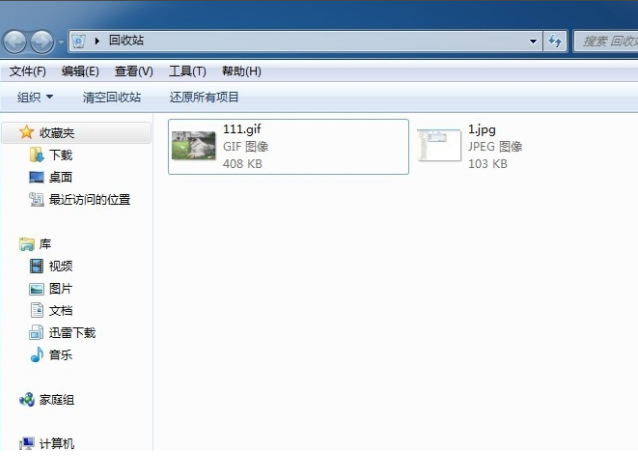
Das Obige zeigt, wie man den Win7-Papierkorb nach dem Leeren wiederherstellt. Ich hoffe, es wird für alle hilfreich sein!
Das obige ist der detaillierte Inhalt vonWiederherstellungsmethode für Win7-Papierkorbdateien. Für weitere Informationen folgen Sie bitte anderen verwandten Artikeln auf der PHP chinesischen Website!
 Was soll ich tun, wenn die temporäre PS-Festplatte voll ist?
Was soll ich tun, wenn die temporäre PS-Festplatte voll ist?
 So lösen Sie das Problem des langsamen Downloads von Baidu Netdisk
So lösen Sie das Problem des langsamen Downloads von Baidu Netdisk
 Vergleichende Analyse von vscode und Visual Studio
Vergleichende Analyse von vscode und Visual Studio
 So rufen Sie das BIOS auf dem Thinkpad auf
So rufen Sie das BIOS auf dem Thinkpad auf
 dynamisches Fotoalbum
dynamisches Fotoalbum
 Was ist CSS?
Was ist CSS?
 Was ist ein verstecktes Element in jquery?
Was ist ein verstecktes Element in jquery?
 Der Unterschied zwischen injektiv und surjektiv
Der Unterschied zwischen injektiv und surjektiv




